Cara Menambahkan Banyak Email Alias ke Akun Gmail Anda
Cara Menambahkan Banyak Email Alias ke Akun Gmail Anda ,- Jika Anda mengelola beberapa akun Gmail untuk memisahkan keluarga Anda dari bisnis, kemungkinan besar Anda langsung menggunakan pengalih akun untuk beralih antar akun atau menggunakan URL tertentu untuk melakukannya. Bagaimana jika Anda terburu-buru untuk segera mengirim email penting kepada seseorang dari alamat email yang berbeda tanpa beralih? Di sinilah fitur email alias Google ikut bermain. Google telah memungkinkan pengguna untuk menambahkan beberapa alias email ke akun pribadi mereka dan ini adalah bagaimana cara melakukannya.
Buat Email Alias di Gmail
Buat Email Alias di Gmail
Sangat mudah untuk membuat alias tetapi Anda harus menggunakan Gmail versi desktop untuk melakukannya.
Langkah 1: Navigasikan ke situs web Gmail dan pastikan itu akun utama Anda (default).
Langkah 2: Tekan ikon roda gigi & pilih tombol Pengaturan.
Langkah 3: Navigasikan ke tab Akun & Impor yang disorot di bawah ini.
Langkah 3: Navigasikan ke tab Akun & Impor yang disorot di bawah ini.
Langkah 4: Tekan tombol Tambahkan alamat email lain yang disorot dengan warna biru.
Langkah 5: Masukkan Nama dan alamat Email yang relevan untuk alias.
Langkah 6: Ini akan meminta Gmail untuk mengirim pesan verifikasi ke email alias.
Langkah 7: Setelah diberikan, periksa kotak masuk dari akun alias untuk kode verifikasi & salin.
Baca Juga:
Langkah 8: Tempel kode di jendela pop-up lain & klik verifikasi.
Perubahan harus tercermin di halaman Pengaturan. Anda juga memiliki pilihan untuk menjadikan alias email default saat menulis pesan.
Selanjutnya, ketika Balasan dari pesan yang sama dikirim ke opsi dipilih, Gmail akan secara otomatis menggunakan alias yang digunakan untuk mengirim email saat membalas pesan.
Perubahan harus segera tercermin di desktop & ponsel seperti yang terlihat di bawah ini.
Menambahkan Alias untuk Yahoo & Layanan Pihak Ketiga Lainnya
Untuk menambahkan alias yang dikaitkan dengan perusahaan lain seperti Yahoo, dapatkan pengaturan SMTP masing-masing. Kemudian masukkan kata sandi untuk mengotorisasi penambahan alias.
Itulah artikel tentang Cara Menambahkan Banyak Email Alias ke Akun Gmail Anda, semoga bermanfaat
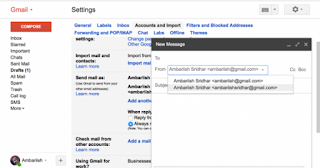









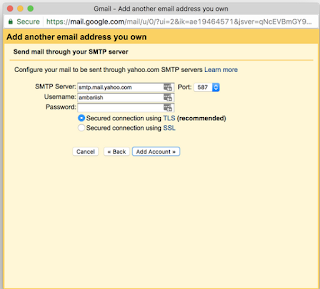
Post a Comment for "Cara Menambahkan Banyak Email Alias ke Akun Gmail Anda"